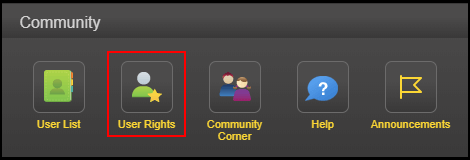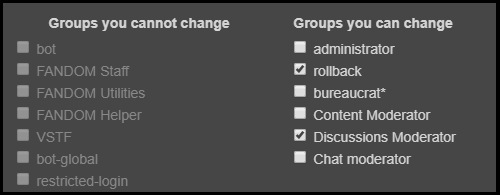Nessun wiki è più grande o più popolare di Wikipedia. Dalla sua creazione, Wikipedia ha avuto oltre un miliardo di modifiche, su 17,6 milioni di articoli, da 27 milioni di utenti. Il pensiero di raggiungere un tale apice rendendo la tua pagina Wikipedia può sembrare scoraggiante, come dovrebbe, ma ciò non dovrebbe impedirti di voler ritagliare la tua nicchia wiki online.
Crearti la tua Un sito web simile a Wikipedia può sembrare una grande impresa, e ad essere sinceri, lo è. Ci vorrà molto tempo, lungimiranza e ricerca per mettersi sulla strada giusta.
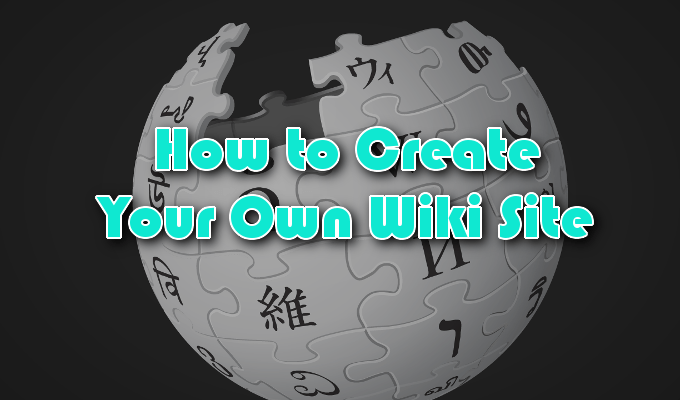
Dopo aver capito cosa serve per rendere un wiki di successo, dovrai sapere da dove iniziare una volta creato il sito. Ciò includerà come creare pagine e aggiungere testo, immagini e video, le differenze tra gli editor di pagine e come abilitare la collaborazione sul sito.
Come creare la tua pagina Wiki
Prima di poter creare un sito wiki, devi scegliere come vuoi che sia ospitato. Ci sono molte opzioni là fuori a seconda di quanto sei disposto a inserirvi. Le opzioni gratuite includono Windows SharePoint, MediaWiki e Wikia, che ti consentono di creare il tuo sito wiki da zero.
Se hai il capitale, servizi a pagamento come Stessa pagina ti offriranno strumenti e alcuni modelli per aiutarti a iniziare. TikiWiki è un'ottima opzione software per chiunque desideri ospitare un wiki privato su un server aziendale o personale.
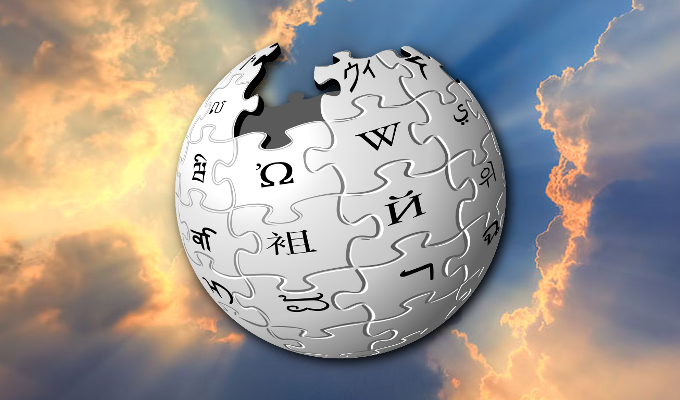
Poiché una wiki è solo un sito in continua evoluzione in cui colleghi e sconosciuti possono collaborare su un focus primario, Google Sites e persino WordPress, sono anche potenziali host.
Ti consigliamo di fare una scelta in base al motivo per cui hai bisogno del wiki, quante persone saranno coinvolte nel progetto e quanto tempo devi dedicare alla configurazione e manutenzione del sito. La sicurezza è anche una preoccupazione per chiunque abbia un sito Web, specialmente se ospitato in proprio.
Andando avanti in questo articolo, useremo Wikia, indicato anche come FANDOM, per le nostre procedure dettagliate.
Creiamo una pagina Wiki
FANDOM è generalmente vista come una raccolta di wiki su argomenti principalmente costituiti da media e intrattenimento. È anche incredibilmente facile da usare per i principianti.
Qui, è più probabile trovare wiki basati su film di tendenza, un personaggio dei fumetti preferito e videogiochi piuttosto che eventi storici e cose con tendenze politiche. Tuttavia, un wiki è un wiki e dovresti essere in grado di crearne uno adatto alle tue esigenze.

Per iniziare:
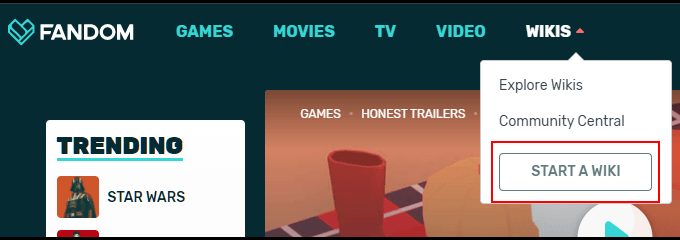
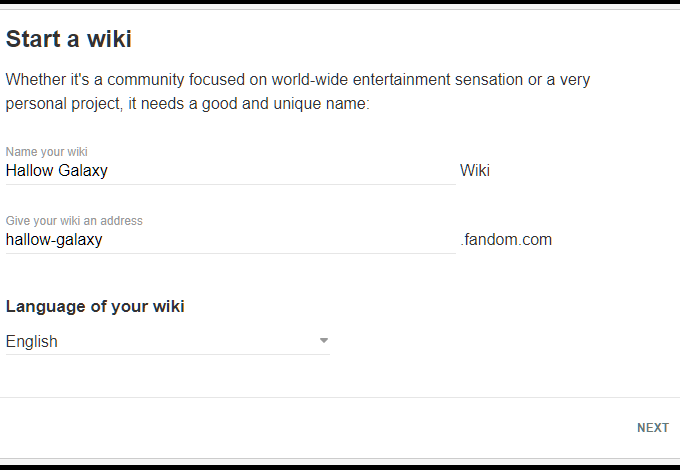
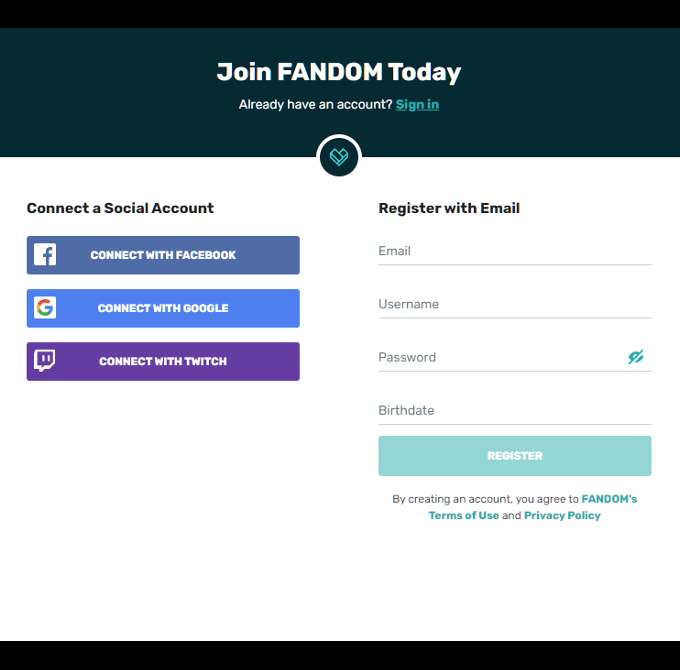
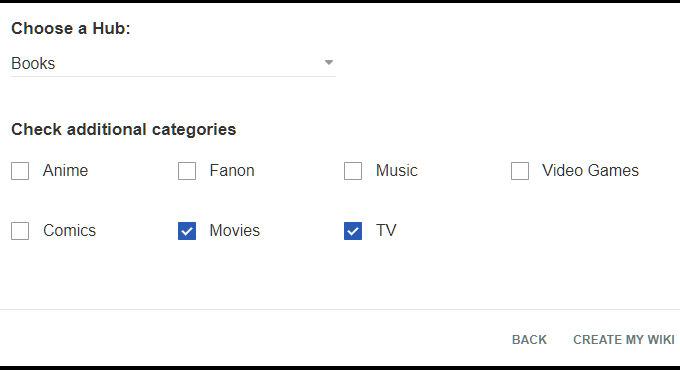
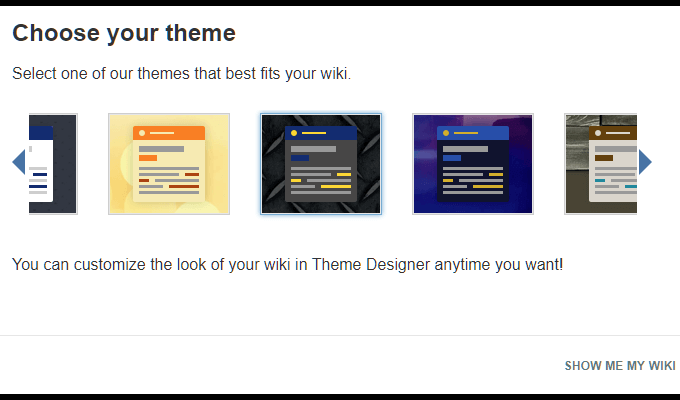
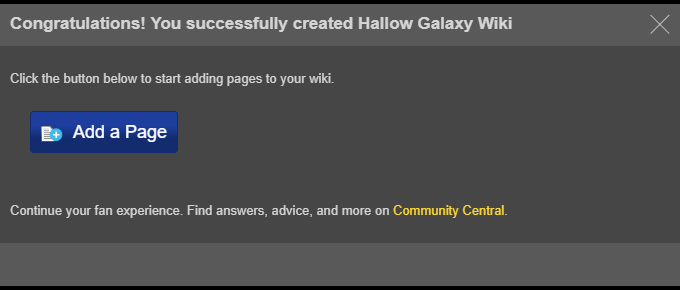
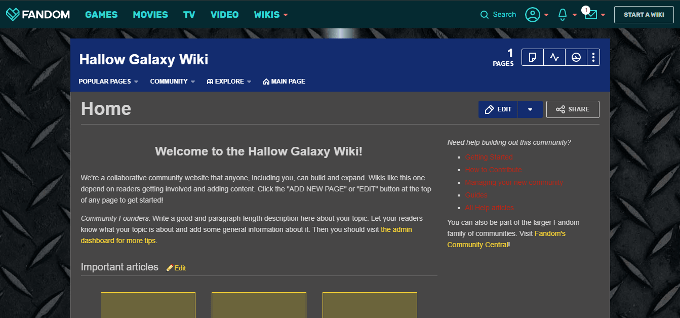
Sono sulla home page, e adesso?
A questo punto, o sei super eccitato di iniziare le cose o mor e confuso che mai. O entrambi. La pagina principale della tua wiki ha una barra dei menu con alcune diverse schede che vorresti conoscere prima di andare avanti.

La barra dei menu contiene tre sezioni importanti che abbiamo codificato a colori per renderti più semplice.
Sezione rossa
Questa parte del menu è meno importante nelle fasi iniziali dello sviluppo della tua wiki. Diventerà più importante una volta che le cose sono state aggiunte, la tua comunità cresce e man mano che la wiki si espande.

Sezione verde
Più importante in tutte le fasi dello sviluppo, questo menu offre utili opzioni per la crescita continua della tua wiki.
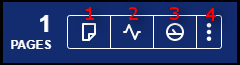
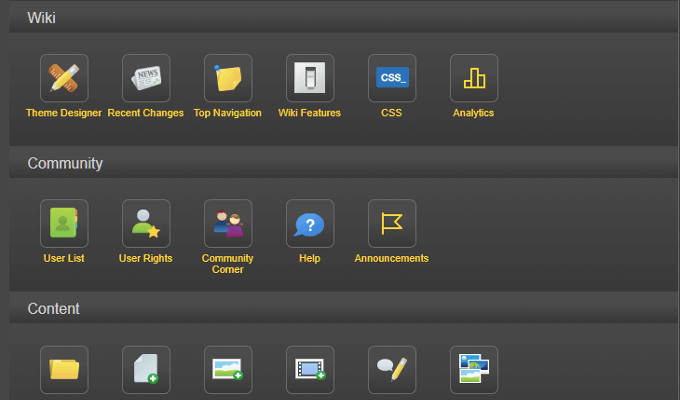
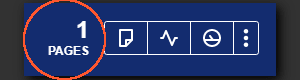
Noterai un contatore di pagine a sinistra di questa sezione. Ciò terrà traccia del numero di pagine attualmente visualizzate pubblicamente dal tuo wiki.
Sezione gialla
La sezione gialla contiene i collegamenti specifici per qualsiasi pagina su cui stai attualmente lavorando all'interno del tuo sito wikipedia.
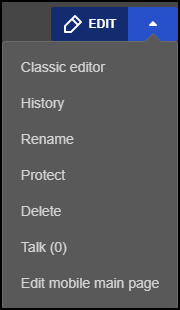
- Modifica- Dovrebbe essere piuttosto esplicativo. Questo pulsante ti permetterà di modificare la pagina corrente. Per impostazione predefinita, ti viene fornita una versione dell'editor visivo dell'editor di testo. Ne parleremo più avanti.

Primi passi della pagina principale

La pagina principale dovrebbe contenere contenuti pertinenti all'argomento della tua wiki. Ciò include l'aggiunta di un breve paragrafo, i dettagli ai tuoi lettori su ciò che la tua community è e cosa possono aspettarsi di trovare al suo interno.
Per iniziare con alcune modifiche, fai clic su MODIFICApulsante trovato nella sezione gialla precedentemente discussa. La tua pagina dovrebbe assomigliare all'immagine qui sotto.
Vedremo in seguito le differenze tra editor visivo e editor di sorgenti. Per ora, continueremo con l'editor visuale in quanto è l'opzione più adatta ai principianti.
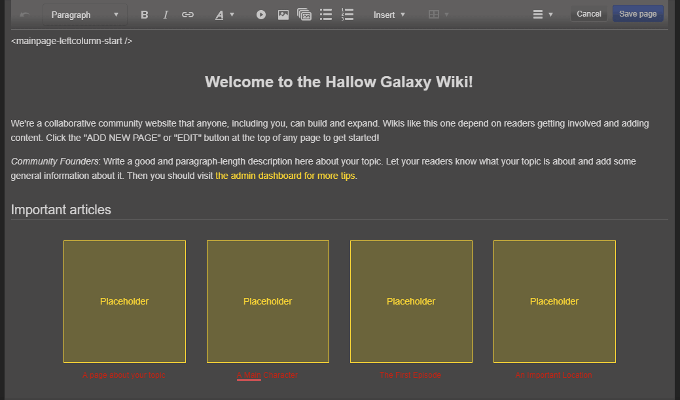
Oltre alla barra dei menu dell'editor visivo, noterai anche qualcosa sopra il titolo dell'intro nella sezione in alto a sinistra della pagina. Si legge come Scorri più in basso e vedere un testo simile Per capire il mio significato, per impostazione predefinita, le pagine su FANDOM sono divise in due colonne –a sinistra e una destra– in una divisione ⅔ x ⅓. Pertanto, la colonna di sinistra conterrà la maggior parte delle informazioni in una pagina mentre il lato destro è generalmente riservato per collegamenti rapidi e informazioni statistiche. Fatti un favore e mantieni intatti questi tag. La loro rimozione potrebbe causare problemi con l'aspetto del design su tutti i dispositivi e browser. Ricorda che una brutta pagina principale potrebbe comportare un minor numero di spettatori. Tutto all'interno di questi tag è un gioco leale. È possibile modificare qualsiasi informazione predefinita e salvarla in modo che le modifiche si riflettano sulla pagina effettiva affinché tutti possano vederle. Ciò include immagini e video aggiunti facendo clic sull'icona appropriata nella barra dei menu dell'editor visivo. L'uso dell'editor visivo consente di accedere a contenuti in modalità semplice che possono essere impostato nei parametri indicati dell'editor. Ciò significa che hai solo il controllo su come modificare il contenuto come consente l'editor. È molto minimale ma per un principiante può essere il tuo migliore amico. Per utilizzare l'editor dei sorgenti, la conoscenza di wikitext è incoraggiata a fare buon uso di tutto ciò che offre. L'uso dell'editor dei sorgenti ti fornirà un controllo molto maggiore sull'aspetto delle tue pagine e sul contenuto in esse rispetto a quello che è in grado di apportare all'editor visivo. Questa è la differenza chiave quando si tratta di scegliere uno sopra l'altro. Stai bene giocando con un sandbox limitato o l'ambizione per il tuo wiki richiede un maggiore controllo? Indipendentemente da qualunque cosa tu scelga di iniziare, l'editor sorgente e wikitext, è qualcosa che ogni editor wiki dovrebbe sforzarsi di imparare e capire. Wikitext, noto anche come "markup", non viene utilizzato solo sui siti FANDOM, ma praticamente con tutti i siti host di wiki disponibili. Puoi trovare un elenco completo di formattazione del testo markup su FANDOM nel sottodominio di aiuto. Un altro aggiungere alla colonna dell'editor sorgente sarebbe la possibilità di creare e salvare modelli personalizzati. Questi modelli possono quindi essere utilizzati per creare coerenza tra le pagine dell'intera wiki senza la necessità di ripetere di nuovo ogni pagina da capo. Per imparare ulteriori informazioni sui modelli, l'aiuto di FANDOM ha fornito una guida completa procedura dettagliata che dovrebbe aiutarti a iniziare. L'aggiunta di più collaboratori alla tua wiki è ciò che servirà per farlo crescere e prosperare. Dopo aver messo insieme un team, puoi aggiungerli singolarmente al tuo wiki, fornendo loro diritti utente specifici. Per fare ciò: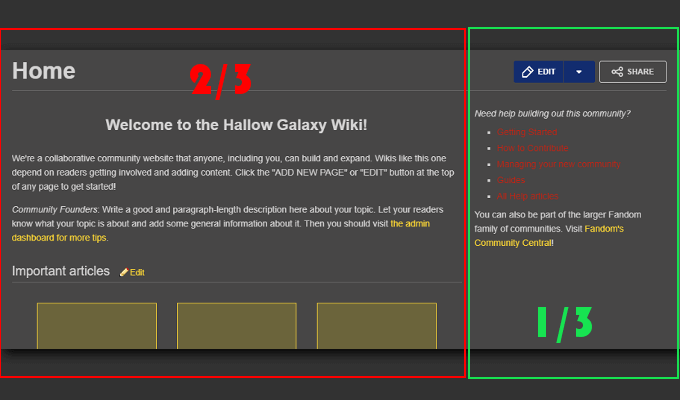
Visual Editor vs Editor sorgente
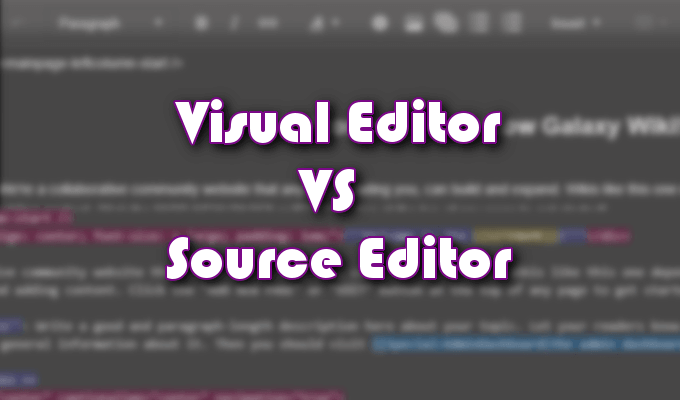
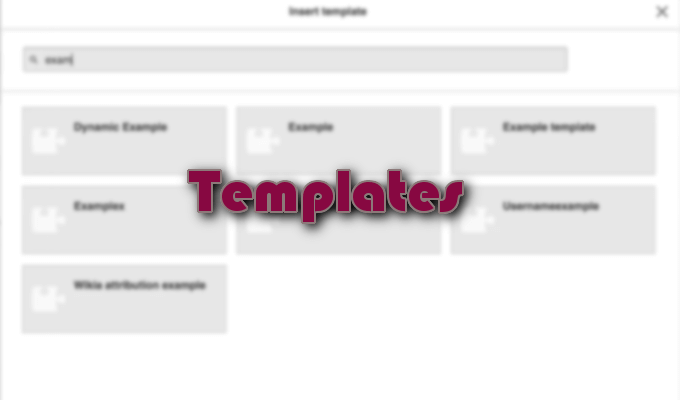
Modelli

Gestione utenti